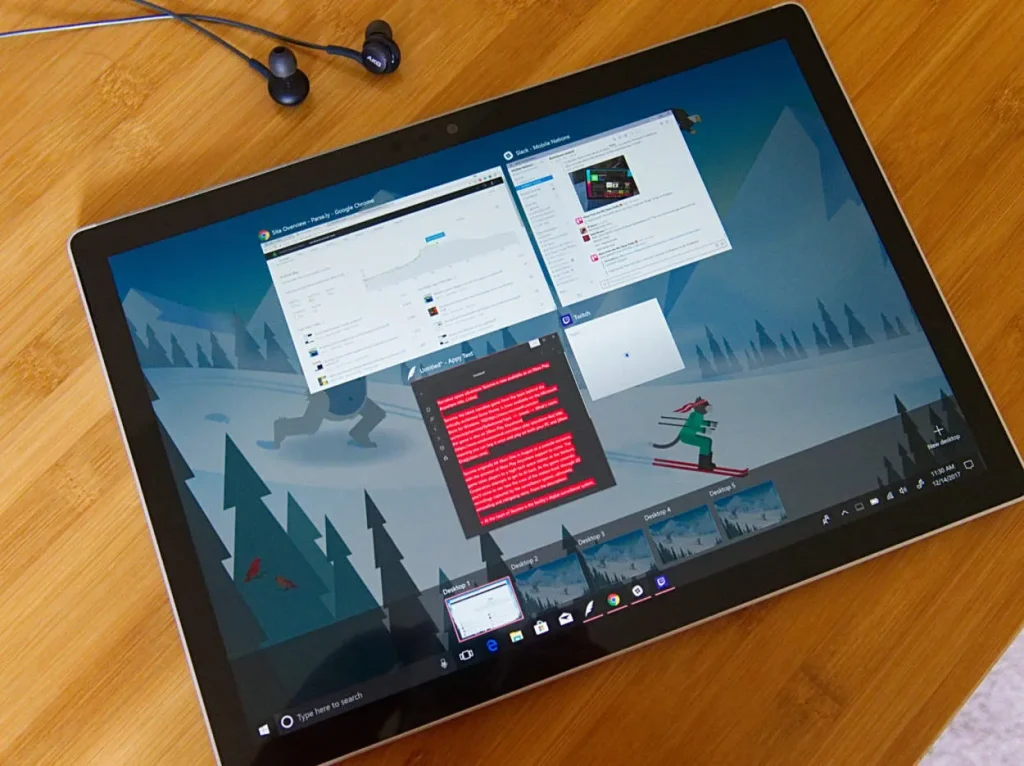Cara efisien mengelola multiple task dengan menggunakan virtual desktop adalah dengan memanfaatkan fitur yang disediakan oleh sistem operasi. Dengan virtual desktop, pengguna dapat membuat beberapa desktop virtual di layar yang sama, memungkinkan untuk mengatur tugas-tugas berbeda secara terpisah dan efisien.
Pengenalan Virtual Desktop
Virtual Desktop adalah sebuah teknologi yang memungkinkan pengguna untuk memiliki multiple desktops atau layar kerja virtual yang berbeda-beda, namun tetap dalam satu fisik komputer atau perangkat. Dengan menggunakan Virtual Desktop, pengguna dapat menjalankan dan mengelola banyak tugas secara efisien.
Fitur ini sangat berguna bagi mereka yang sering bekerja dengan banyak aplikasi dan file secara bersamaan. Dengan pengaturan Virtual Desktop, pengguna dapat mengorganisir tugas berdasarkan kategori atau jenis pekerjaan. Sebagai contoh, desktop pertama digunakan untuk pekerjaan desain, desktop kedua untuk penelitian dan browsing, dan desktop ketiga untuk komunikasi dan email.
Dengan memanfaatkan Virtual Desktop, pengguna dapat beralih dengan mudah antara desktop satu ke desktop lainnya tanpa perlu menutup atau menyimpan pekerjaan yang sedang dijalankan. Hal ini dapat meningkatkan produktivitas dan efisiensi dalam menjalankan multiple task sekaligus.
Selain itu, Virtual Desktop juga memungkinkan pengguna untuk mengatur prioritas tugas. Dalam satu desktop, pengguna dapat fokus pada pekerjaan yang sedang mereka kerjakan, sementara desktop lainnya tetap berada dalam kondisi siap digunakan. Dengan begitu, pengguna dapat dengan cepat beralih antara tugas-tugas yang sedang mereka kerjakan tanpa kesulitan.
Virtual Desktop makin populer dengan adanya sistem operasi Windows 10 yang memiliki fitur ini secara bawaan. Selain Windows, terdapat juga berbagai aplikasi pihak ketiga yang dapat diunduh untuk memanfaatkan Virtual Desktop di sistem operasi lainnya seperti macOS dan Linux.
Cara Mengatur Virtual Desktop
Virtual desktop adalah fitur yang memungkinkan pengguna untuk memiliki beberapa tampilan desktop yang terpisah di dalam satu monitor. Dengan menggunakan virtual desktop, Anda dapat mengatur multiple task secara efisien tanpa perlu membeli monitor tambahan. Berikut adalah cara mengatur virtual desktop yang efektif:
1. Membuat dan Menghapus Virtual Desktop
Untuk membuat virtual desktop baru, tekan tombol Windows + Tab pada keyboard Anda. Lalu klik tombol “Buat desktop baru” yang terletak di bagian kanan bawah layar. Anda dapat menambahkan atau menghapus virtual desktop sesuai kebutuhan dengan mengklik tanda silang pada miniatur desktop.
2. Berpindah Antara Virtual Desktop
Untuk berpindah antara virtual desktop yang telah Anda buat, tekan tombol Windows + Tab untuk membuka tampilan Task View. Selanjutnya, pilih desktop yang diinginkan dengan mengklik miniatur desktop tersebut. Anda juga dapat menggunakan tombol Alt + Tab untuk cepat berpindah antara aplikasi di setiap desktop.
3. Menyusun Window dan Aplikasi di setiap Virtual Desktop
Untuk menyusun window dan aplikasi di setiap virtual desktop, buka aplikasi yang diinginkan di desktop yang dipilih. Kemudian, geser dan tahan judul aplikasi tersebut dan pindahkan ke posisi yang diinginkan di desktop tersebut. Anda dapat mengatur ukuran window dan posisi aplikasi sesuai kebutuhan.
4. Penggunaan Tombol Pintas
Memahami tombol pintas akan memudahkan pengaturan virtual desktop. Beberapa tombol pintas yang berguna antara lain:
- Tombol Windows + Tab: Membuka tampilan Task View untuk berpindah antara virtual desktop.
- Tombol Windows + Ctrl + Panah Kiri / Panah Kanan: Berpindah antara desktop yang ada.
- Tombol Alt + Tab: Berpindah antara aplikasi di setiap desktop.
Dengan mengikuti langkah-langkah di atas dan memahami penggunaan tombol pintas yang ada, Anda dapat mengatur virtual desktop dengan efisien. Nikmati pengalaman mengelola multiple task secara efektif dengan memanfaatkan fitur ini!
Manfaat untuk Produktivitas
Dalam dunia kerja yang semakin kompleks dan penuh dengan tugas, kemampuan untuk mengelola multiple task menjadi kunci sukses dalam meningkatkan produktivitas. Salah satu cara efisien untuk mengelola tugas-tugas tersebut adalah melalui penggunaan virtual desktop. Berikut adalah beberapa manfaat yang dapat diperoleh dengan menggunakan virtual desktop:
1. Organisasi yang Lebih Baik
Dengan virtual desktop, Anda dapat mengatur setiap tugas ke dalam desktop yang berbeda. Ini memberikan pengaturan yang lebih terstruktur dan memungkinkan Anda fokus pada satu tugas tanpa terganggu oleh yang lain. Hal ini dapat membantu meningkatkan efisiensi dalam menyelesaikan tugas.
2. Akses yang Mudah
Virtual desktop memungkinkan Anda untuk dengan cepat beralih antara tugas-tugas yang berbeda. Anda dapat membuka aplikasi atau dokumen yang relevan dengan tugas yang sedang dikerjakan tanpa harus mencari mereka di antara banyak jendela yang terbuka. Ini menghemat waktu dan energi Anda dalam mencari dan membuka file yang diperlukan.
3. Mengatasi Keterbatasan Ruang
Dalam bekerja dengan multiple task, seringkali keterbatasan ruang di desktop fisik dapat menjadi kendala. Dengan menggunakan virtual desktop, Anda dapat memiliki banyak desktop virtual di dalam satu layar. Ini memungkinkan Anda untuk memiliki lebih banyak ruang untuk menjalankan aplikasi yang berbeda secara bersamaan tanpa adanya hambatan.
4. Konsentrasi yang Lebih Tinggi
Dengan memberikan setiap tugas di dalam virtual desktop yang berbeda, Anda dapat merasa lebih fokus dan konsentrasi pada satu tugas tanpa adanya gangguan visual atau mental dari tugas-tugas lain. Hal ini dapat membantu meningkatkan kinerja dan kualitas pekerjaan yang dihasilkan.
Dengan menggunakan virtual desktop, Anda dapat mengelola multiple task secara efisien dan meningkatkan produktivitas Anda. Lakukan eksperimen dengan pengaturan desktop yang berbeda untuk menemukan cara terbaik yang sesuai dengan gaya kerja Anda. Dengan manfaat-manfaat yang ditawarkan oleh virtual desktop, Anda dapat mengoptimalkan waktu dan usaha Anda dalam menyelesaikan tugas-tugas dengan hasil yang lebih baik.
Kesimpulan
Mengelola multiple task dengan menggunakan virtual desktop dapat meningkatkan efisiensi dan produktivitas. Fitur-fitur yang ada di dalamnya memungkinkan kita untuk mengorganisir tugas-tugas yang berbeda secara terpisah, sehingga memudahkan dalam bekerja dan beralih antara tugas-tugas yang sedang dikerjakan. Dengan virtual desktop, kita dapat mengatur tampilan dan pengaturan yang sesuai dengan kebutuhan, sehingga dapat fokus pada setiap tugas dengan lebih baik.